요즘은 어딜 가도 네이버와 카카오톡으로 QR코드 인증을 해야 하죠. 식당, 영화관, 마트, 피시방, 노래방, 술집, 당구장 등등 어딜 가든 말이에요. 애초에 자주 돌아다니지는 않지만 생활하다 보면 하루에 2곳에서 3곳 정도는 방문을 하게 돼요.
모두 경험해 봤겠지만 매번 카카오톡이나 네이버에 접속해서 QR코드를 확인하려고 하다보면 새로운 인증을 하라고 하면서 문자 인증을 받아야 하는 일이 생기면서 귀찮은 일을 겪곤 하는데요. 사실 스마트폰을 약 2번만 흔들면 이 절차를 모두 무시하고 스마트폰에 QR코드가 나타나게 할 수 있다고 해요!!
1. 카카오톡 쉐이크 기능으로 QR 체크인 쉽게 하기!
2. 네이버 쉐이크 기능으로 QR 체크인 쉽게 하기!
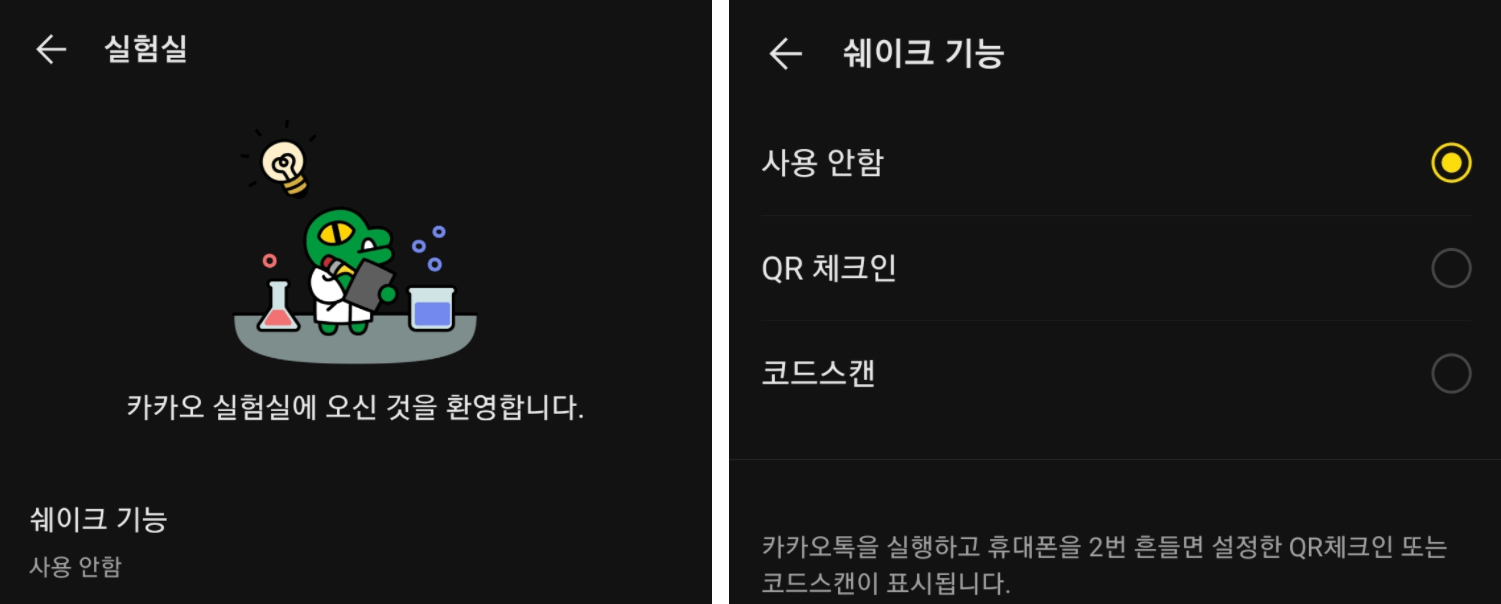
카카오톡 쉐이크 기능으로 QR 체크인 쉽게 하기!
카카오톡 큐알코드 흔들기 설정 방법
카카오톡에 접속해서 약 2회 가볍게 흔들어 주면 QR코드가 바로 나타나게 되는 기능이 존재하는데요. 설정하는 데 걸리는 시간은 단 10초뿐이에요. 게다가 이 기능을 통해서 QR코드가 나타나게 할 수도 있지만 QR 스캔이 나타나게 할 수도 있으니 유용하게 사용해 보세요!
방법은 간단해요. 카카오톡 접속 후 오른쪽 아래에 '...(더보기)'를 선택하고 오른쪽 위에 톱니바퀴(설정)를 선택해주세요. 이어서 실험실 ➡ 쉐이크 기능 ➡ QR 체크인 or 코드 스캔 중 선택을 하면 끝!
- 카카오톡 접속 후 약 2회 흔들면 QR코드가 나타나는 기능이에요.
- QR코드뿐만 아니라 QR 스캔이 나타나게 할 수도 있어요.
- 카카오톡 접속 ➡ 오른쪽 아래 '...(더보기)' 선택
- 오른쪽 위에 톱니바퀴(설정) 선택 ➡ 실험실 선택
- 쉐이크 기능 선택 ➡ QR체크인 혹은 코드 스캔 선택
- 끝!
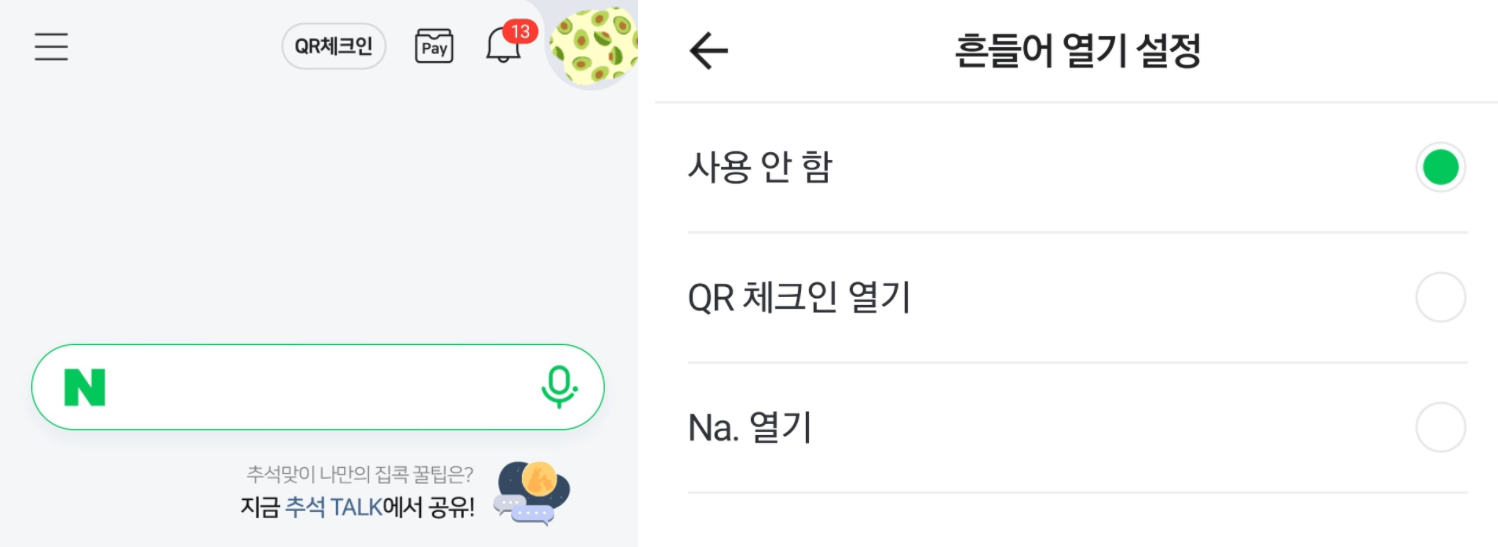
네이버 쉐이크 기능으로 QR 체크인 쉽게 하기!
네이버 큐알코드 흔들기 설정 방법
네이버에도 같은 기능이 있어요. 네이버에 접속해서 약 2회 가볍게 흔들어 주면 QR코드가 바로 나타나게 되는 기능인데요. 네이버 앱이 다운로드하여져 있다면 설정하는데 걸리는 시간은 단 10초뿐이에요. 네이버의 경우 QR코드와 'NA.' 중에 선택해서 열리게 할 수 있는데요.
'NA.'는 네이버에서 나의 프로필과 각종 인증서, 네이퍼 페이 등 사용하고 있는 내용들에 대해 한눈에 볼 수 있는 페이지 창이에요. 설정하는 방법은 네이버도 간단한데요. 네이버 앱 실행 후 화면 최상단 중앙에 'QR 체크인'을 선택하고 화면 가장 아래 중앙에 '흔들기 설정'을 선택해주세요. 그리고 QR 체크인 혹은 NA. 중 선택을 한 뒤 흔들기 열기 감도를 설정하면 끝!
흔들기 열기 감도는 1부터 3이 있는데요. 큰 숫자일수록 세게 흔들어야 반응을 해요. 경험상 카카오톡의 기본 설정이 네이버의 열기 감도 1 수준이에요. 굳이 따지자면 네이버 열기 감도 1 수준이 카카오톡보다 더 강하게 흔들어야 해요. 저는 네이버가 불편해서 카카오톡을 이용하고 있는데 엄청나게 큰 차이가 있지는 않아요.
- 네이버 접속 후 약 2회 흔들면 QR코드가 나타나는 기능이에요.
- QR코드뿐만 아니라 NA. 가 열리게 할 수 있어요.
- 네이버 접속 ➡ 페이지 최상단 중앙에 ' QR 체크인' 선택
- 화면 가장 아래 '흔들기 설정' 선택 ➡ QR 체크인 혹은 NA. 중 선택
- 흔들기 열기 감도(민감도) 1~3 설정
- 네이버의 흔들기 민감도 1은 카카오톡의 기본 설정보다 더 강하게 흔들어야 해요.
- 네이버는 강하게 흔들어야 하기에 카카오톡을 사용하고 있어요.
- 끝!




댓글